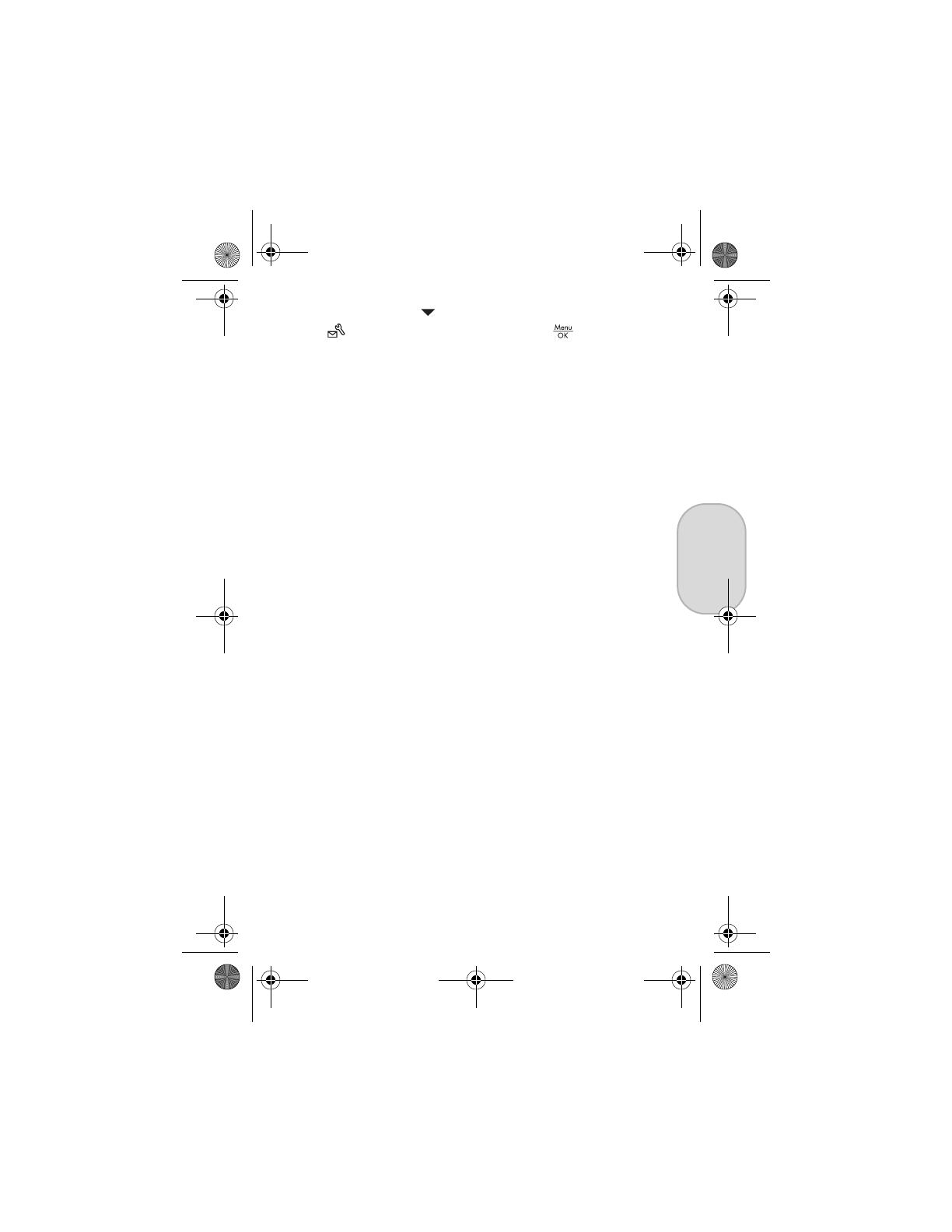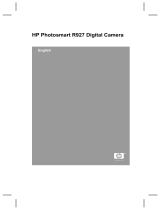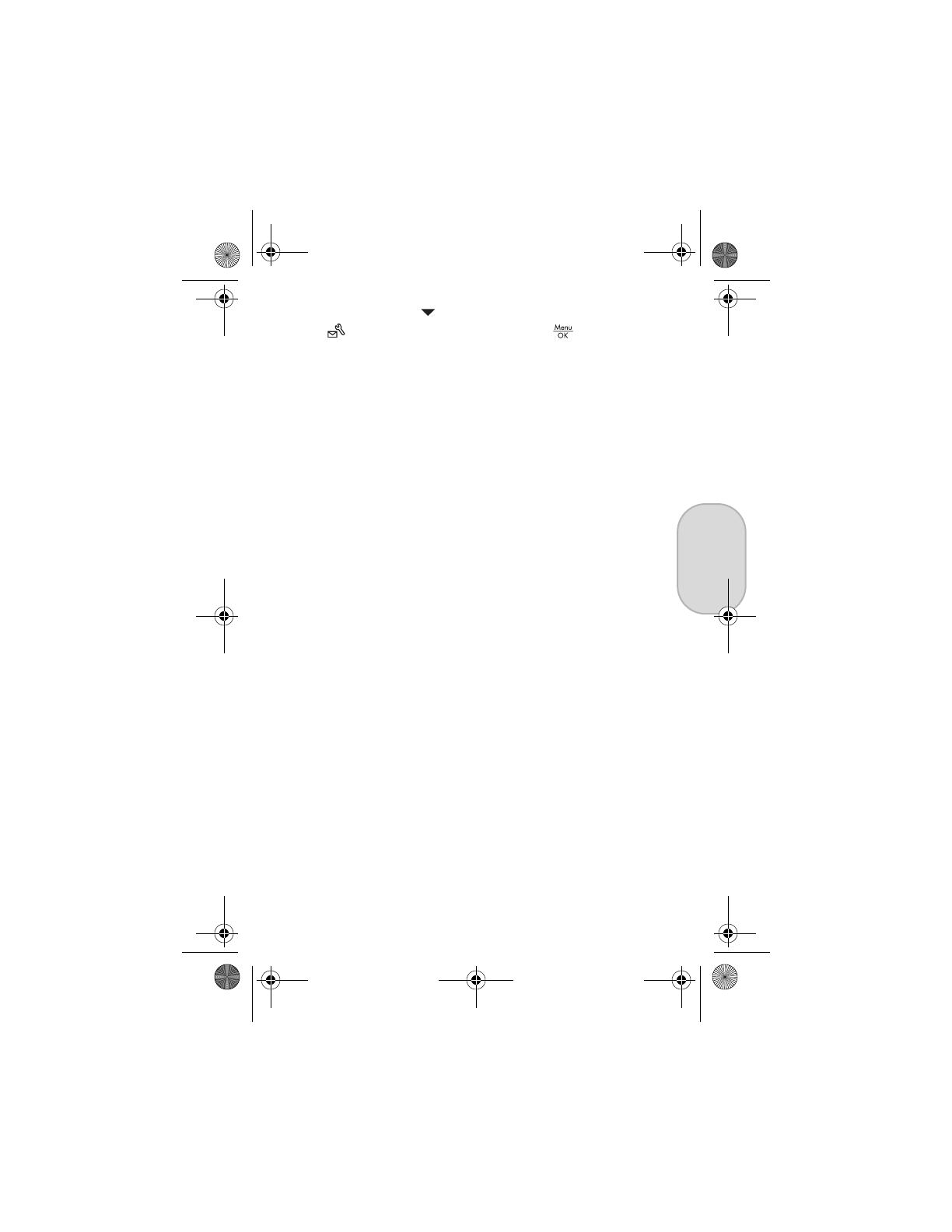
17
Español
2. Utilice el botón para resaltar Conf. HP Instant Share...
y, a continuación, pulse el botón . Aparecerá un
mensaje en la pantalla de imagen en el que se le pedirá
que conecte la cámara al equipo.
3. Sin apagar la cámara, conéctela de nuevo al equipo
mediante el mismo procedimiento utilizado en la sección
anterior, Transferencia de imágenes al equipo.
4. El paso siguiente difiere ligeramente en equipos
Windows y Macintosh:
• Windows: Al conectar la cámara al equipo se activa
el programa de configuración de HP Instant Share.
Si aparece algún cuadro de diálogo adicional,
ciérrelo haciendo clic en Cancelar. En el programa de
configuración de HP Instant Share, haga clic en Inicio
y siga las instrucciones de la pantalla para configurar
destinos en el equipo y guardarlos en la cámara.
• Macintosh: Al conectar la cámara al equipo se activa
el programa del asistente de configuración de
HP Instant Share. Haga clic en Continuar y siga las
instrucciones de la pantalla para configurar destinos
en el equipo y guardarlos en la cámara.
5. Desconecte la cámara del equipo y vuelva al Menú
HP Instant Share para comprobar que los nuevos
destinos se encuentran ya en la cámara. Ahora puede
marcar las imágenes de la cámara que se van a enviar
a uno o más de estos destinos de HP Instant Share.
Consulte la sección titulada Envío de imágenes a destinos
en el capítulo 4 del manual del usuario de la cámara para
obtener detalles sobre cómo hacerlo. Para saber cómo
consultar el manual del usuario en el CD de HP Image
Zone, consulte la página siguiente de esta Guía de
inicio rápido.
RossRedfordNewmanQSG.fm Page 17 Friday, January 7, 2005 4:04 PM